WordPress の検索可能なメンバー ディレクトリを簡単に作成する方法
公開: 2022-02-03メンバー ディレクトリは、サイトの訪問者とメンバーの両方にとって素晴らしいリソースになる可能性があります。 どんな種類のメンバーシップ サイトでも、メンバーは互いにつながり、強い関係を築くことができます。 これらの関係は、魅力的なコミュニティを作成し、メンバーがリーダーとして浮上するのに役立ちます. それらのメンバーをハイライトすると、確かに優位性が得られます.
ただし、オンライン メンバー ディレクトリの作成に関しては、多くの場合、ユーザーが複雑な問題を抱えています。 しかし、WordPress メンバー ディレクトリ プラグインを使用すると、作業が簡単になります。
メンバー ディレクトリ プラグインは、専門家のコミュニティを構築するのに役立ちます。 特定のメンバーを見つけるために並べ替え、検索、またはフィルター処理するオプションを備えた WordPress テーブルを追加できます。 そのため、訪問者はメンバーを見つけて、彼/彼女の完全なプロフィールを読むことができます.
今日は、WP User Frontend を使用して WordPress の検索可能なメンバー ディレクトリを作成する方法について詳しく説明します。
始めましょう。
WordPress でメンバー ディレクトリ サイトを作成する理由
WordPress メンバー ディレクトリを作成すると、同じ考えを持つユーザーのためのコミュニティが構築されます。
会員制ウェブサイトは、オンラインでお金を稼ぐ効率的な方法です。 また、メンバーシップを提供する大規模な Web サイトがある場合は、メンバー ディレクトリを追加することをお勧めします。 その通り――
- メンバーディレクトリにより、メンバーは会社に関与している他の人を知ることができます
- メンバーが相互に交流し、コミュニケーションできるようにすることで、コミュニティが成長します。
- 管理者として、各個人のアクティビティを追跡できます
- メンバーのリストを見たユーザーは、あなたのウェブサイトに参加するように誘われます。
- 最も活発なメンバーを強調して、他のメンバーがより積極的に参加するように促すことができます
- メンバー ディレクトリを使用すると、ネットワークに参加している専門家を紹介できます
- 最後になりましたが、訪問者はメンバーと連絡を取ることができます。 これにより、信頼できる専門家を探すためにオンラインで何時間も費やすことなく、サービスのために彼らを雇うことができます.
したがって、メンバーシップ サイトをお持ちの場合は、ウェブサイトにメンバー ディレクトリを追加することで、メンバーに付加価値を提供できることが明確にわかります。
WordPress の検索可能なメンバー ディレクトリを作成する方法 (5 ステップのみ)

メンバー ディレクトリを作成する必要がある理由のリストを調べた後、自分で作成するために使用できるプラグインについて考える必要があります。 まあ、心配しないでください。 WP User Frontend を使用して、WordPress メンバー ディレクトリを簡単に作成できます。
WP User Frontend の User Directory Module を使用すると、簡単に作業を行うことができます。 このモジュールは、個々のメンバー リスト ページを作成することにより、デフォルトのメンバー ディレクトリを作成およびカスタマイズできます。 このページには、すべてのメンバーが、アバターなどのプロフィールの詳細と、メンバー プロフィール ページへのリンクとともに一覧表示されます。
インストールの詳細と、モジュールを使用してデフォルトの WordPress メンバー ディレクトリを作成する方法について説明します。
WordPress の検索可能なメンバー ディレクトリを作成するための前提条件
先に進む前に、これらのプラグインを WordPress サイトにインストールする必要があります。
- WP ユーザー フロントエンド
- WP ユーザー フロントエンド プロ
ステップ 1: ユーザー ディレクトリ モジュールを有効にする
ユーザー ディレクトリ モジュールを起動できるようにする必要があります。 まず、 WP ダッシュボード->User Frontend->Modulesに移動します。 ユーザー ディレクトリを見つけて、右上のトグル ボタンをオンにして、このモジュールを有効にします。
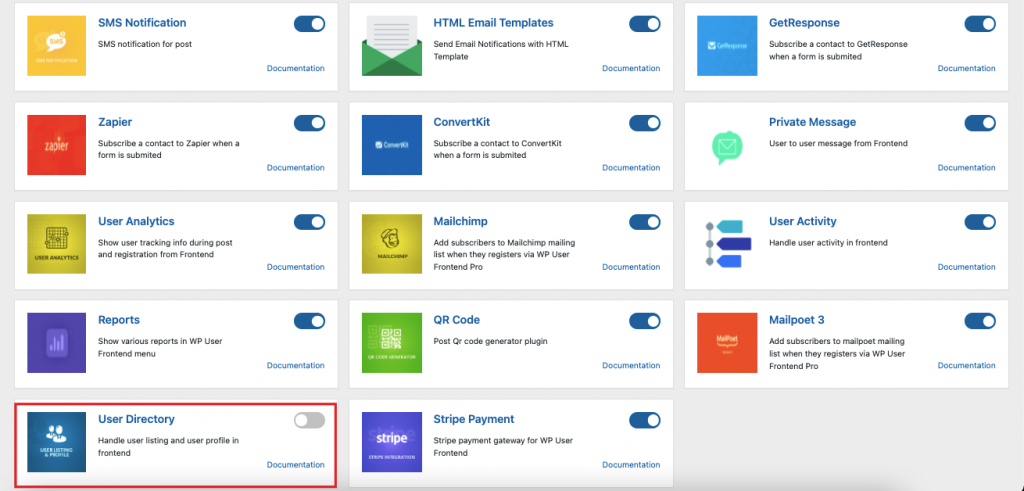
User Listing & Profile アドオンをインストールすると、WordPress ダッシュボードの User Frontend メニューの下に User Listing サブメニューが表示されます。 各セクションの機能の概要については、下の画像を参照してください。
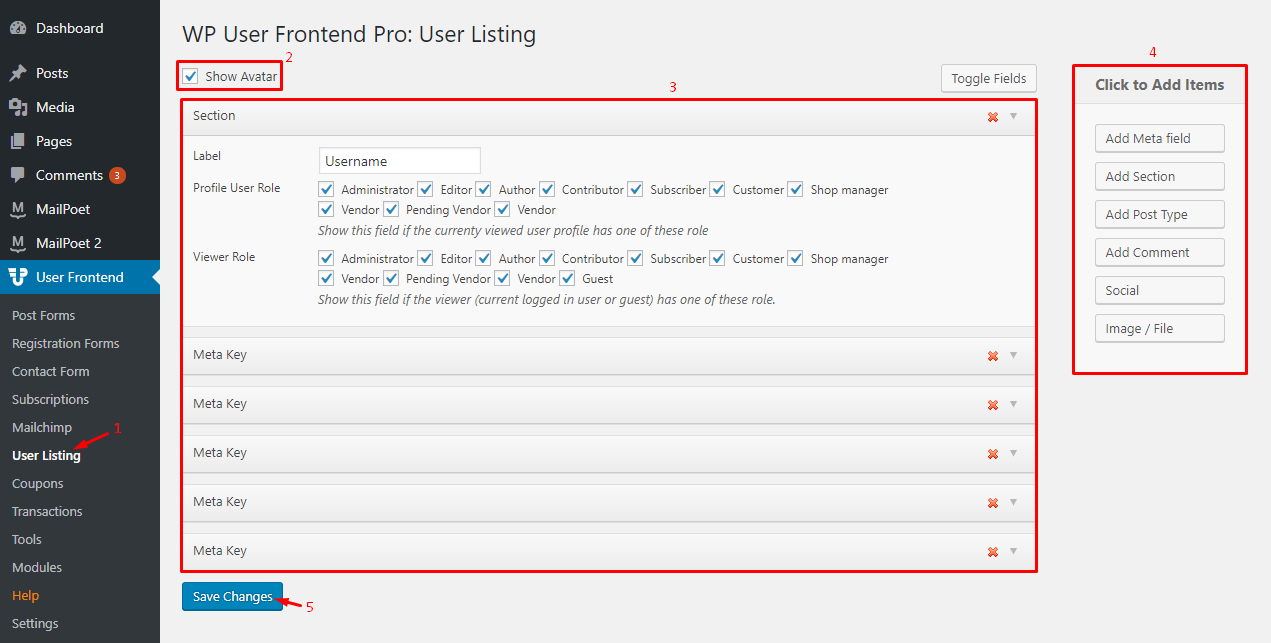
ステップ 2: 設定を構成する
管理者は、すべてのユーザー プロファイルとユーザー リストに対して、さまざまな組み込みのデザイン レイアウトから選択できるようになりました。
WPDashboard->User Frontend->Settingsに移動できます。
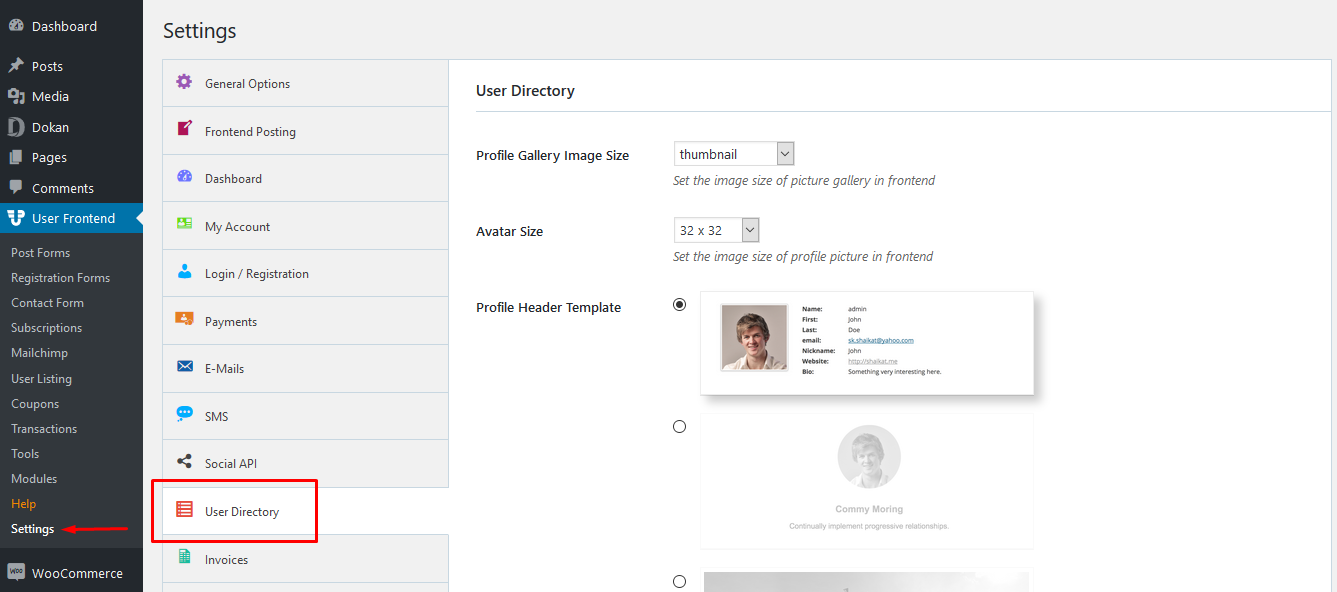
さらに、プロフィール ギャラリーの画像サイズを簡単に変更できます。 以下に示すように、ドロップダウンからサイズを選択するだけです。
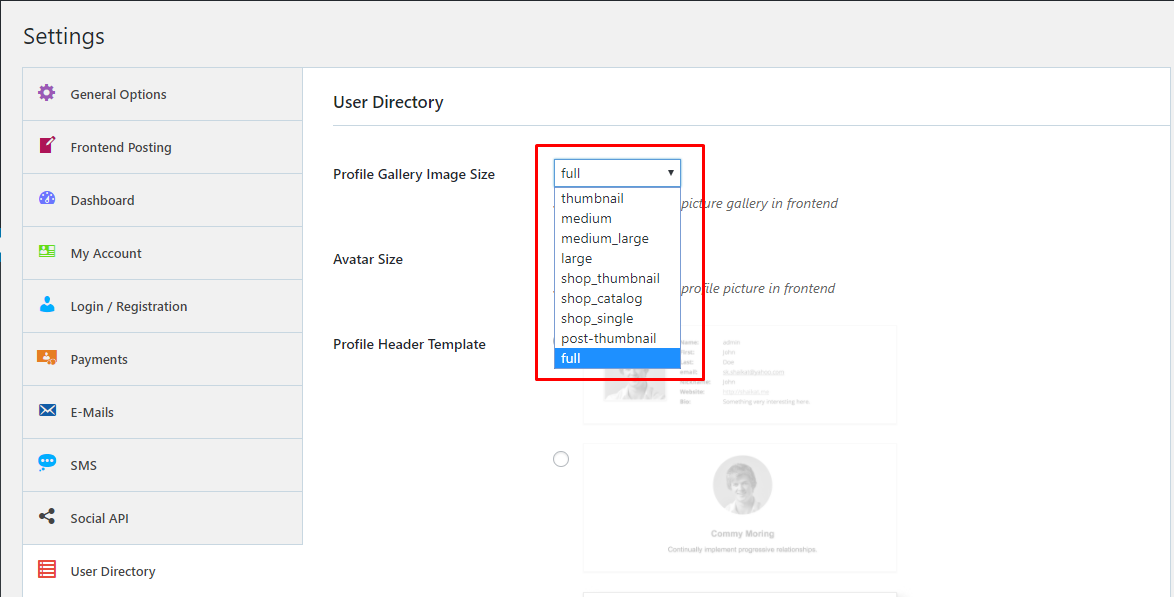
また、アバターのサイズを変更し、ドロップダウンからサイズを選択することもできます。
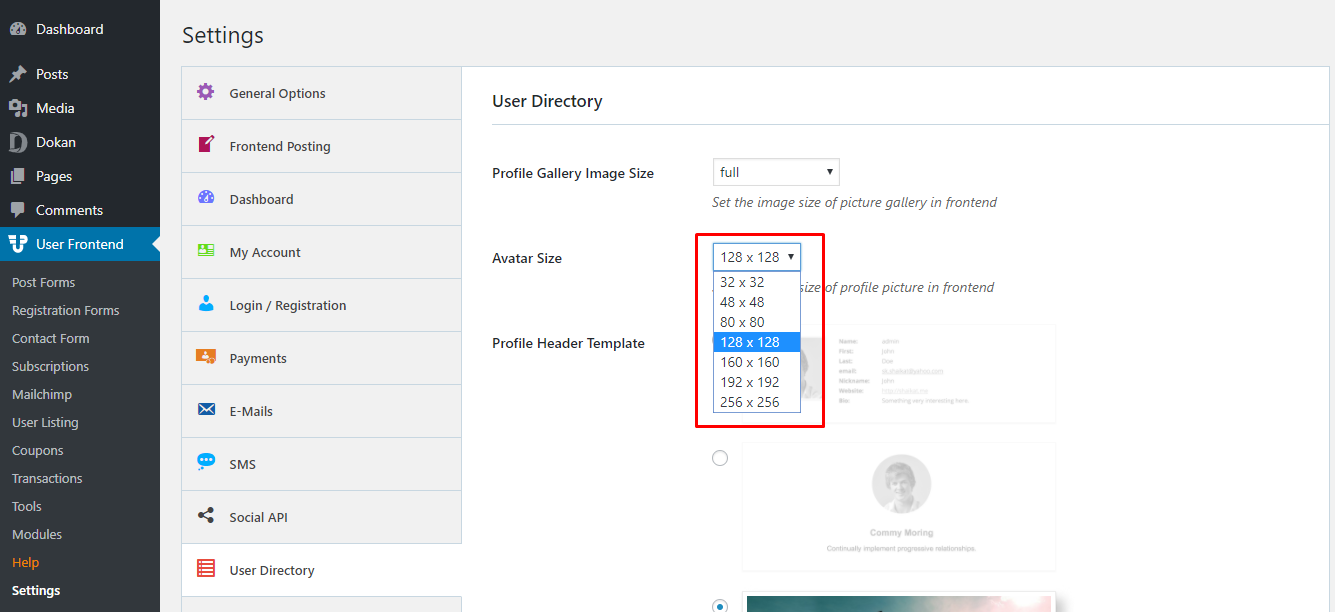
プロファイル ヘッダー テンプレートを変更するオプションがあります。 指定された3 つの定義済みテンプレートから 1 つを選択する必要があります。
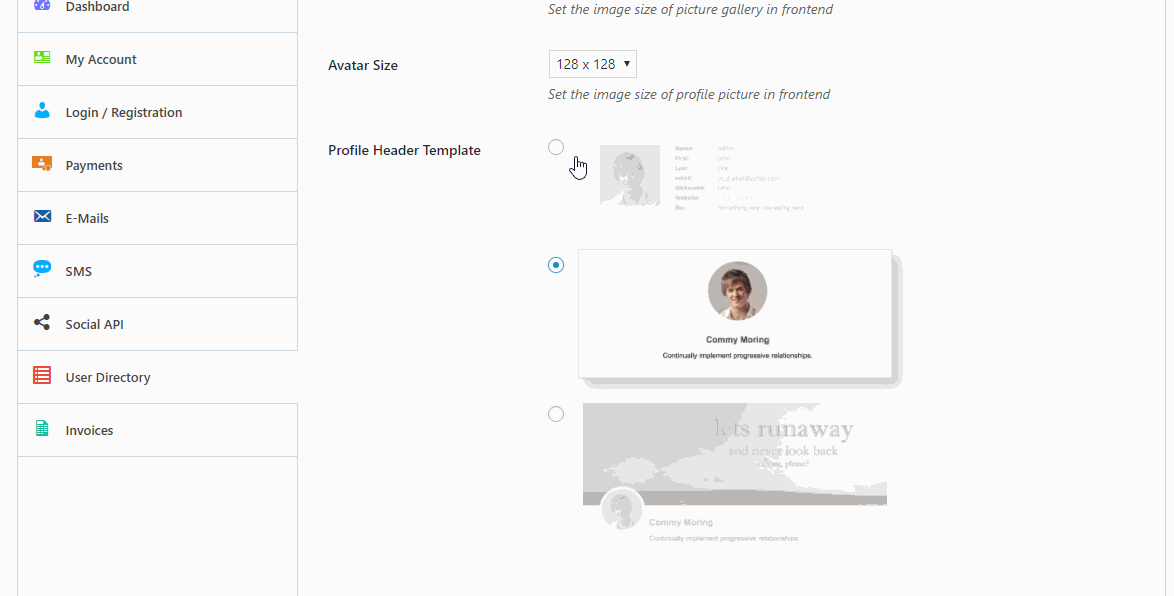
次にUser Listing Templateに進み、 6 つの定義済みテンプレートから 1 つを選択します。
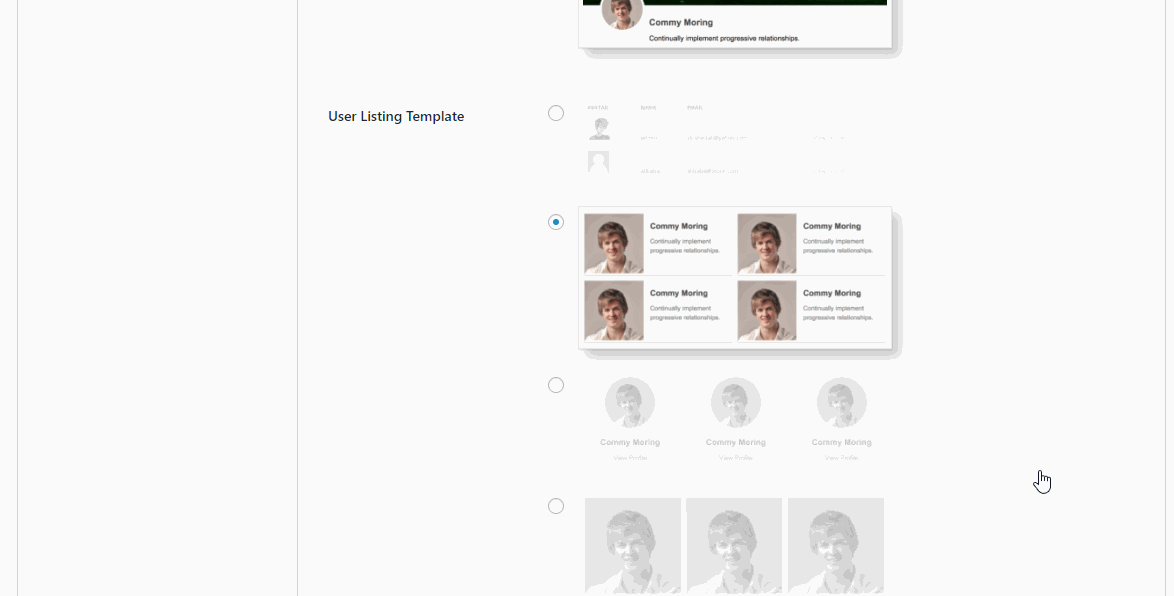
ステップ 3: リストを表示する
サイトのフロントエンドにリストを表示するには、まず新しいページを作成し、任意のタイトルを付けてから、次のショートコードをページの本文に追加します。
[wpuf_user_listing]次に、ページを公開します。 このページにユーザー一覧表が表示されます。
ステップ 4: WordPress のデフォルト ビューをカスタマイズする
メンバー ディレクトリのデフォルト ビューをカスタマイズできます。 2つの方法があります。
を。 すべてのユーザーを表示
WordPress サイトにいるユーザーのタイプを誰が確認できるかを制御することもできます。 などのユーザータイプに応じて
- 管理者
- 著者
- 編集者
- 加入者
- お客様
WP Admin → Post → User Directory ショートコードを使用したページに移動し、次のコードを貼り付けます。
[wpuf_user_listing role=”all”]注:このコードは、サイトのすべてのユーザーを全員に表示します。
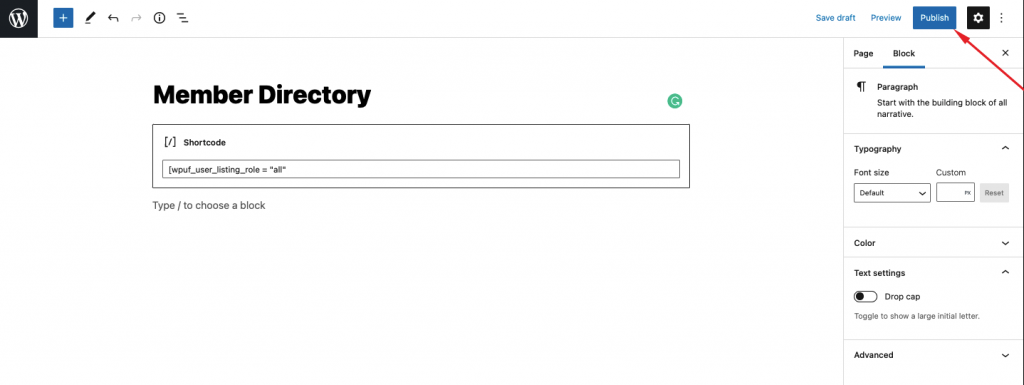
ここで、サイトのフロントエンドをナビゲートし、管理者以外の別のユーザーとしてユーザー リスト ページに移動するとします。

ユーザー ディレクトリには、フロント エンドのリストにある全員が表示されます。
b. 特定のユーザーを表示
管理者は、ディレクトリ リストから特定のカテゴリのユーザーを制限することもできます。 これは、管理者の構成によって異なります。
たとえば、このユーザー リストでは、Elaine Benes が管理者です。
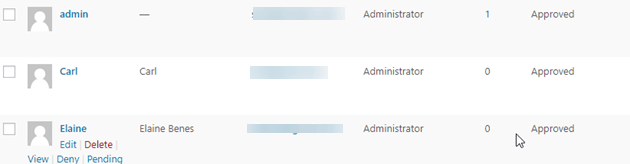
前のショートコードの代わりに次のショートコードを入力すると、特定の表示機能が制限されます。
[wpuf_user_listing roles_exclude=”Administrator,Customer”]注:このショートコードでは、除外されるロールを変更できる場合。 ベンダー、編集者、購読者など。
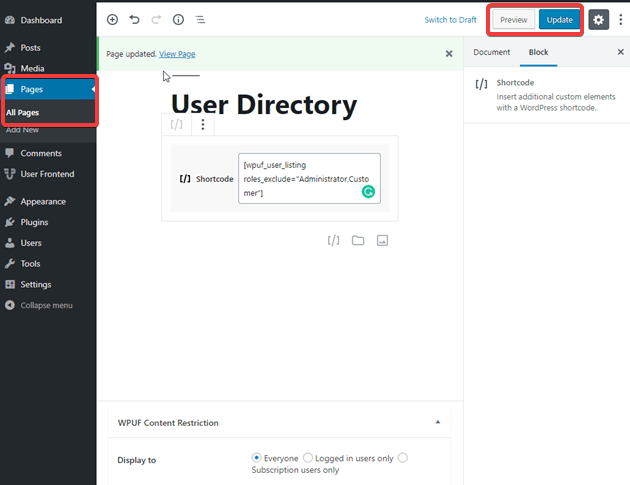
フロントエンド ビューでは、管理者と顧客がユーザー ディレクトリから除外されます。 (ショートコードによると)
同様に、以下のコードで 1 ページに表示される数を制限できます。
[wpuf_user_listing roles_exclude=”Administrator,Customer” per_page=”10″] 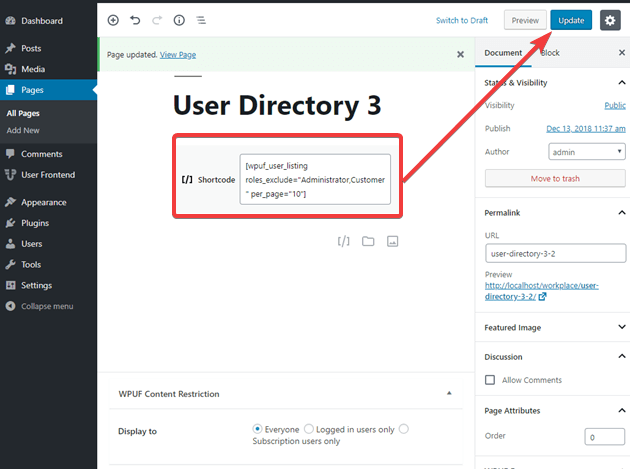
ステップ 5: WordPress の検索可能なメンバー ディレクトリを公開する
これは、WP User Frontend のすばらしいユーザー ディレクトリ モジュールを使用して、デフォルトの WordPress メンバー ディレクトリのデフォルトの並べ替え順序を簡単にカスタマイズする方法です。
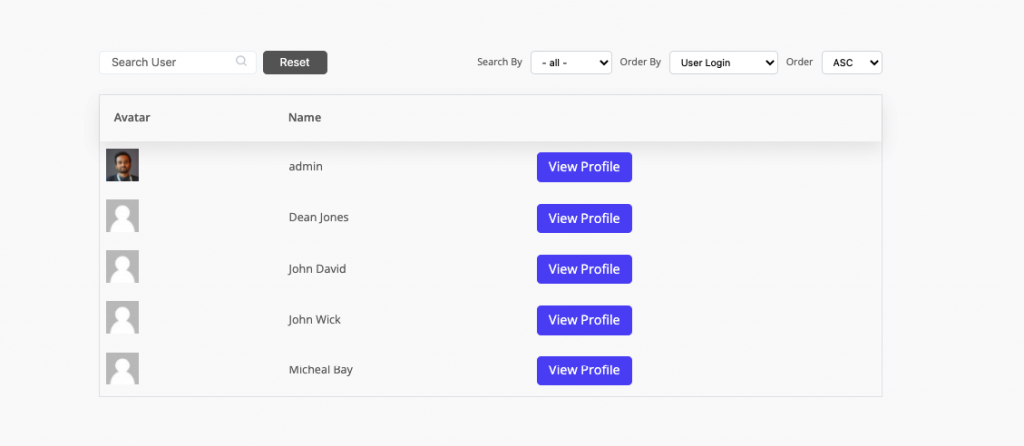
これは、WP User Frontend プラグインを使用して WordPress でメンバー ディレクトリを作成する方法です。
インスピレーションを得る 5 種類のメンバー ディレクトリ サイト
不動産のリストからニッチなメンバーシップ サイトまで、メンバー ディレクトリは Web サイトの訪問者に強化されたインタラクティブなエクスペリエンスを提供します。 有名なディレクトリ Web サイトであるYELPのようなサイトを作成できます。
そこで、独自のデザインを作成するのに役立つこれらの WordPress メンバー ディレクトリの例を見つけました。
- ローカル ビジネス ディレクトリ: このメンバー ディレクトリ Web サイトは、検索やソーシャル メディア プラットフォーム以外で、理想的な顧客がローカル ビジネスを見つけるのに役立ちます。
- サービスのレビュー: これは単なる会員名簿ではありません。 企業、サービス、その他の Web サイトについて、ユーザーがコメントやレビューを残すための場所を提供できるようなサイトを作成すれば、必ず成功するからです。
- 業界リスト: これらのタイプのディレクトリは、人々が興味のある業界で仕事を見つけるのに役立ち、ビジネス オーナーが機会を共有するのにも役立ちます。
- Tools directory : 企業は常に機能を調査し、関連するシステムを比較して、ニーズに最も適したソフトウェアを見つけようとしています。 ディレクトリは、すべての詳細をより適切に整理し、検索を容易にすることができます。
- 場所のリスト: 組織内のユーザーであろうと、地理に基づくビジネス ディレクトリであろうと、場所は多くのディレクトリにとって重要な側面です。
WordPress Searchable Member Directory に関する FAQ
メンバー ディレクトリには、組織がメンバーに関して保存している名前やその他の重要な情報が含まれています。 オンライン メンバー ディレクトリの一般的なデータには、メンバー名 (および該当する場合は個々のプロファイルへのリンク)、電子メール アドレス、およびソーシャル メディア ハンドルが含まれます。 組織および/またはメンバーシップ レベル内の役割。
これらは、WordPress サイトを実行するファイルとフォルダーです。 これらのファイルを自分で編集することは想定されていません。 以下は、WordPress サイトのルート ディレクトリにあるコア WordPress ファイルとフォルダーのリストです。 [ディレクトリ] wp-admin. [dir] wp-includes
オンライン ディレクトリを作成するには、次の手順に従う必要があります。
1.ニッチまたはドメインを決定します。
2. ドメインとホスティングを取得します。
3. WordPress ディレクトリ テーマを取得します。
4. コンテンツ、トラフィック、リストの支払い。
5. 広告で報酬を得る。
6.ブランディング。
フルタイムのギグを探している場合でも、追加の収入を得たい場合でも、地元のビジネスディレクトリ Web サイトを運営することは非常に有益であり、経常収益の複数のストリームを提供できます。 リスティングや広告の販売から補完的なサービスの提供まで、機会は無限にあります。
ディレクトリ サイトをすばやく収益化する主な方法
1. ディレクトリ サイトへの掲載料金
2. ビジネスにリスティングを主張させる
3. 広告スペースの販売
4. 専用のメンバーシップ ディレクトリ サイトをセットアップする
5. Airbnb のようなサイトを作成する
はい、WP User Frontend プラグインは Advanced Custom Fields プラグインと互換性があります
はい。ログインしているユーザーは、プロフィール フォームのショートコードを含むプロフィールの編集ページからプロフィール写真を更新できます。
WordPress の検索可能なメンバー ディレクトリを作成する準備はできていますか?
チュートリアルはこれで終わりです。WordPress メンバー ディレクトリ プラグイン WP User Frontend を使用して、メンバーシップ サイト用の WordPress メンバー ディレクトリを作成する方法がわかったと思います。 作成できるディレクトリのタイプの例をいくつか示しました。 ただし、必要に応じて、次のディレクトリを作成できます。
- WordPress メンバーシップ サイトまたはオンライン コースの購読者
- あなたのビジネスのチームメンバーまたは従業員
- フォーラムまたはオンライン コミュニティのメンバー – たとえば、メンバー リストを作成して、フォーラムで最も活発なメンバーをリストすることができます。
- サービス プロバイダー – 例: 訪問者が自分の地域で最高のファイナンシャル プランナーを見つけるのにも役立つファイナンシャル プランナー コミュニティ
- WooCommerce ストアの顧客。
組織を成長させ、独自のメンバーシップ ディレクトリでデジタル フットプリントを構築しましょう。
ご不明な点がございましたら、お気軽にお問い合わせください。
